Apagou sem querer? Aprenda a recuperar mensagens deletadas do WhatsApp
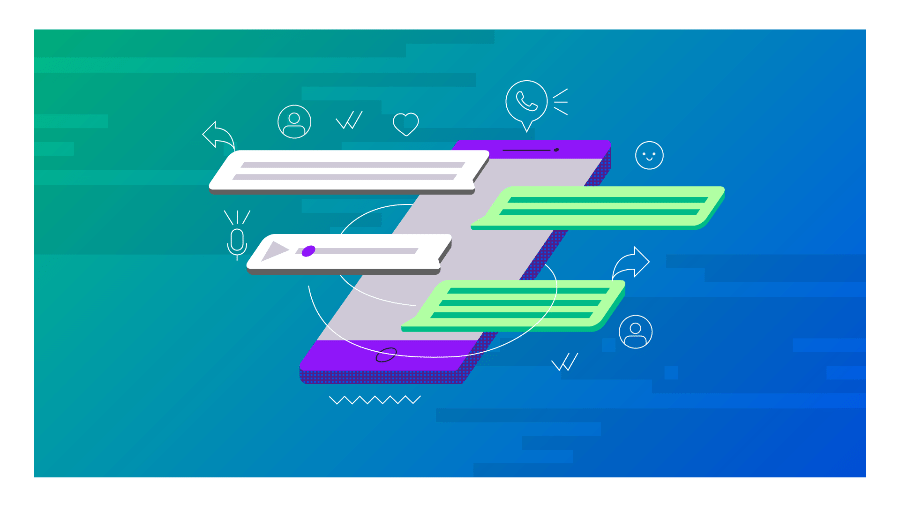
Você recebe uma mensagem no WhatsApp, olha rapidinho e apaga tudo. Até que percebe que se enganou feio e precisa urgentemente recuperar o conteúdo que estava ali. Situações assim são tão complicadas quanto comuns. Mas existe uma salvação, e ela foi compartilhada pelo internauta Donner Vianna.
Inspirados pela sugestão de Vianna, ensinamos agora o passo a passo completo. Para fazer o processo, você precisa ter armazenado no seu celular um backup anterior do WhatsApp.
Por isso, siga as dicas abaixo para verificar se ele existe:
- Entre no WhatsApp e vá nas configurações/ajustes do aparelho;
- Na opção Conversas, entre em Backup de Conversas;
- Ali vai aparecer quando foi a última vez que o celular salvou as suas informações.
Restaurando tudo
Se você apagou uma mensagem, ou notou que um contato fez o mesmo, uma saída é restaurar os arquivos que foram salvos anteriormente ao momento da exclusão.
Vale lembrar que o backup automático pode ser configurado para ser diário, por semana ou por mês (veja como fazer logo abaixo). Então as chances são boas.
Quem tem Android vai recorrer ao Google Drive. É lá que o WhatsApp armazena o backup das suas conversas, fotos, áudios e outras mídias. Para quem usa iPhone, o iCloud é o responsável por armazenar tudo.
Para restaurar, você pode apagar o aplicativo do celular e instalá-lo novamente. Nesta hora, o seu número de celular será solicitado.
Insira a informação e aguarde o código de autenticação (seis dígitos) que vai chegar no aparelho.
Quando tudo estiver autenticado, selecione a opção "restaurar o backup". Com isso, as suas conversas e arquivos voltarão a aparecer.
Como deixar o backup automático
Ninguém quer ser pego desprevenido, certo? Por isso, o WhatsApp permite que o usuário prefira fazer backups automáticos de tempos em tempos.
No Android
- Vá nos três pontinhos localizados no canto superior direito
- Selecione "Configurações";
- Procure o item "Conversas" e selecione;
- Agora, abra a opção "Backup de conversas". Em "Fazer backup no Google Drive", você vai poder definir se deseja fazer um backup diário, semanal, mensal ou apenas quando tocar em "Fazer Backup". Se optar por essa última, terá que repetir os passos e chegar a este menu toda vez que quiser atualizar o backup.
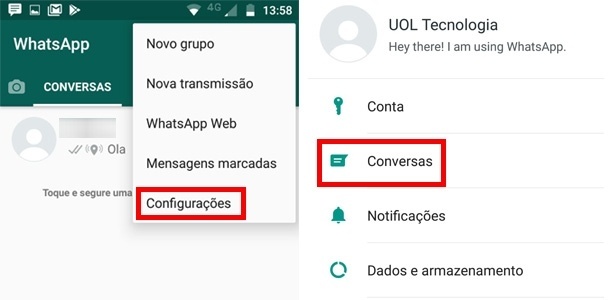
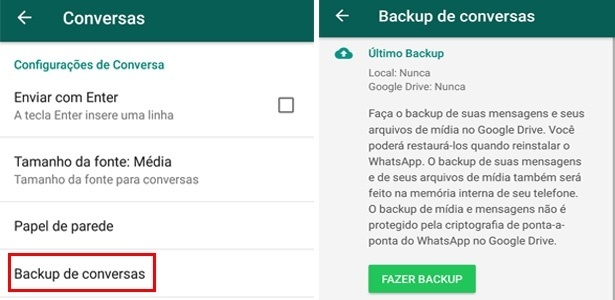
Nos aparelhos da Apple
No iPhone e no iPad o processo é bem parecido.
- Vá nos "Ajustes" dentro do Whatsapp
- Procure a opção "Conversas"
- Em seguida, abra o item "Backup de Conversas"
- As opções "Fazer Backup Agora" e "Auto Backup" vão aparecer.
- Dentro do "Auto Backup" você pode escolher se os seus conteúdos serão salvos todos os dias, uma vez por semana, uma vez por mês ou nenhuma destas formas (isto é, sem auto backup).
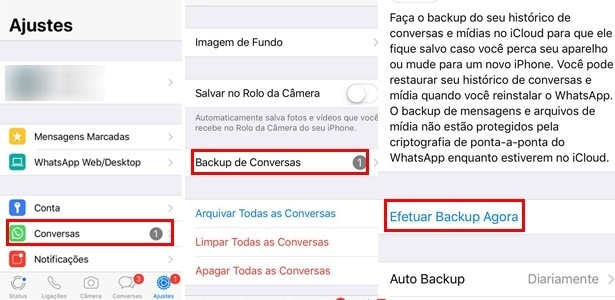
Gostou da dica dada por Vianna? Então, faça como ele.
Se você tiver alguma sugestão legal, comente abaixo ou nos mande uma mensagem direto no WhatsApp por meio do link https://wa.me/5511984064539.
SIGA TILT NAS REDES SOCIAIS
- Twitter: https://twitter.com/tilt_uol
- Instagram: https://www.instagram.com/tilt_uol/
- WhatsApp: https://uol.page.link/V1gDd
- Grupo no Facebook Deu Tilt: http://bit.ly/FacebookTilt







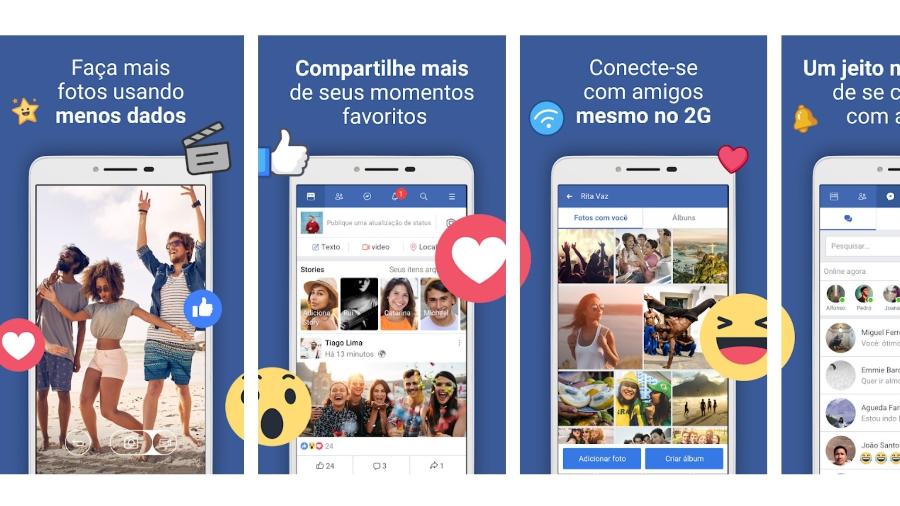


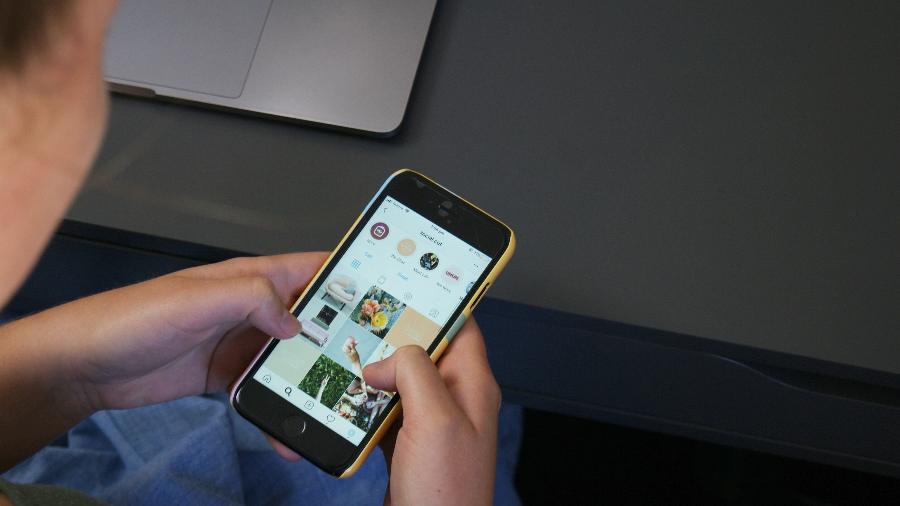
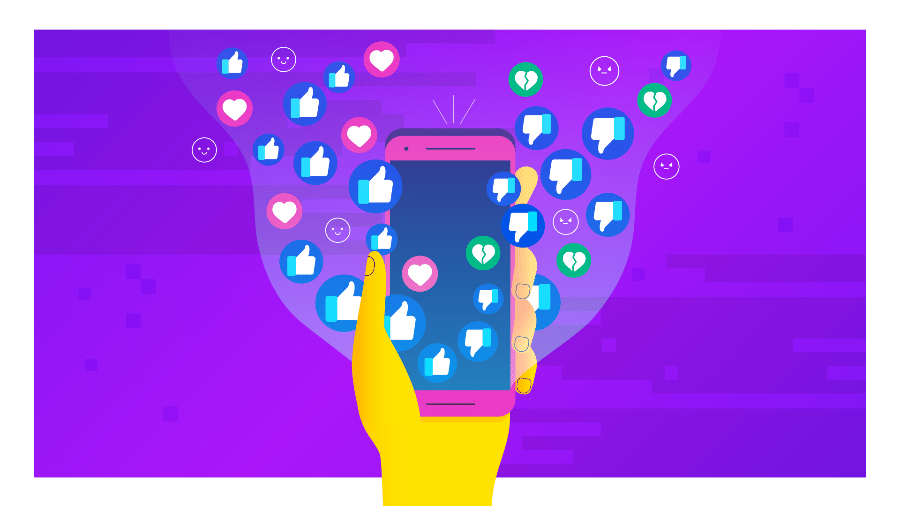
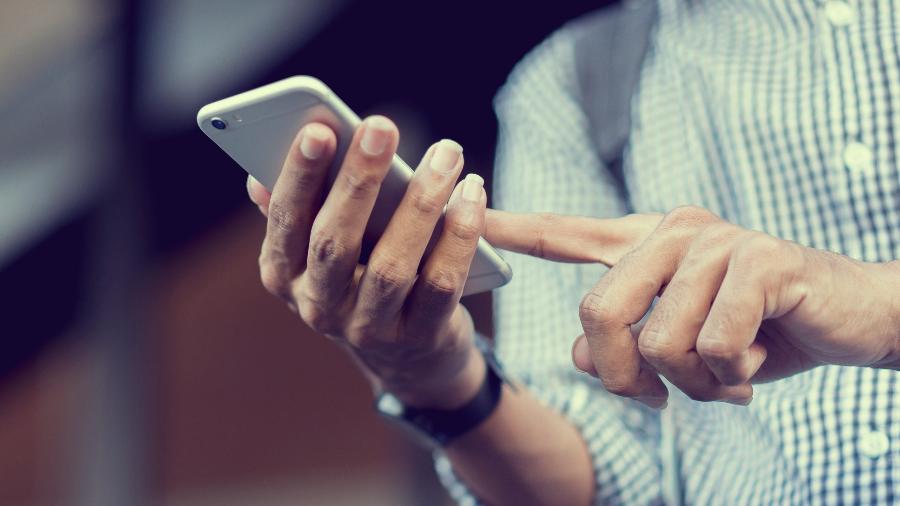

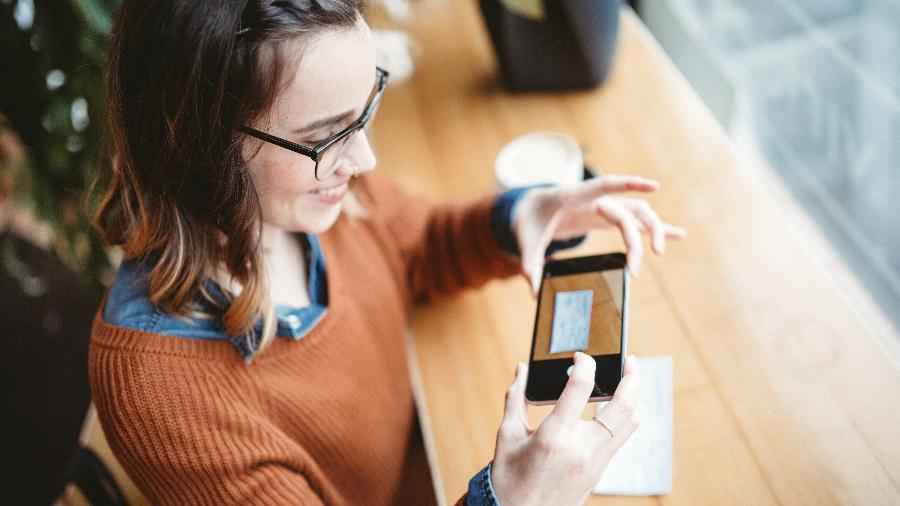
ID: {{comments.info.id}}
URL: {{comments.info.url}}
Ocorreu um erro ao carregar os comentários.
Por favor, tente novamente mais tarde.
{{comments.total}} Comentário
{{comments.total}} Comentários
Seja o primeiro a comentar
Essa discussão está encerrada
Não é possivel enviar novos comentários.
Essa área é exclusiva para você, assinante, ler e comentar.
Só assinantes do UOL podem comentar
Ainda não é assinante? Assine já.
Se você já é assinante do UOL, faça seu login.
O autor da mensagem, e não o UOL, é o responsável pelo comentário. Reserve um tempo para ler as Regras de Uso para comentários.